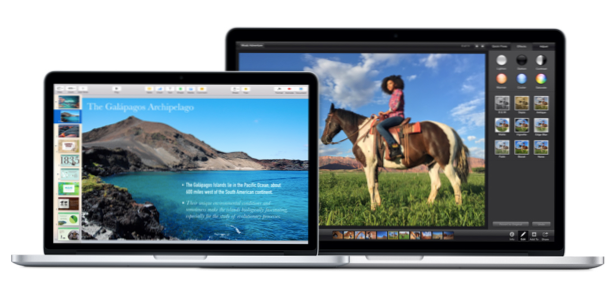
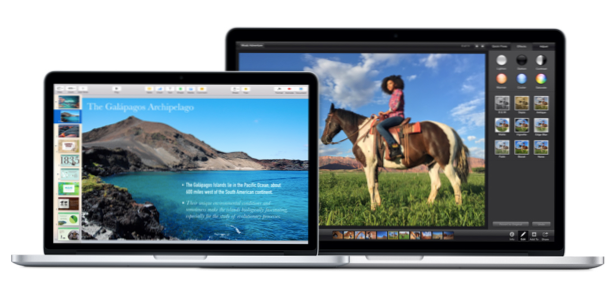
Semblable à Windows 8, OS X comprend des angles actifs qui vous permettent de déclencher des actions spécifiques lorsque vous déplacez la souris vers les coins de l'écran. Cette fonctionnalité n'est toutefois pas activée par défaut. Ce tutoriel contient les étapes nécessaires pour activer la fonctionnalité manuellement, ajouter des actions à chaque coin et les utiliser.
1. Déplacez la souris dans le coin supérieur gauche de l’écran, cliquez sur le bouton Pomme logo et choisissez le Préférences de système option du menu.

2. La fenêtre Préférences Système apparaît à l'écran. Choisir la Bureau et économiseur d'écran option dans la première rangée d'icônes. Si vous ne pouvez pas le repérer, tapez bureau dans le champ de recherche.

3. Par défaut, l’onglet Bureau apparaît. Basculer vers le Économiseur d'écran onglet, et cliquez sur le Coins chauds bouton en bas à droite de la fenêtre.

4. Dans la fenêtre Hot Corners, vous trouverez quatre menus déroulants représentant les quatre coins de l'écran. Initialement, tous ces menus seront configurés avec le signe -, ce qui indique qu'il n'y a pas d'action active.

5. Choisissez les coins d'écran que vous souhaitez utiliser, développez le menu et choisissez l'action souhaitée pour cet endroit. Les actions disponibles sont les suivantes: Démarrer l'économiseur d'écran, désactiver l'économiseur d'écran, le contrôle de mission, les fenêtres d'application, le bureau, le tableau de bord, le centre de notifications, le tableau de bord et mettre l'affichage en veille.

6. Une fois toutes les actions définies, cliquez sur D'accord préserver les changements.
7. Continuez et déplacez la souris vers n’importe quel coin de l’écran pour déclencher les actions.
8. Lorsque vous souhaitez supprimer une action, retournez simplement au menu Hot Corners et définissez l'action sur -.
9. Soyez conscient des actions ajoutées aux points de l'écran afin d'éviter de déclencher des actions indésirables lorsque vous déplacez la souris. Bien que la plupart des actions ne puissent pas affecter votre flux de travail, les actions de l’économiseur d’écran l’affectent.

